¿Cómo usar Wigglypaint?
Comprender a fondo las áreas funcionales de Wigglypaint y dominar los métodos detallados es el primer paso para crear obras sorprendentes.
Wigglypaint es un sitio web de dibujo gratuito en línea que permite a los usuarios liberar toda su imaginación y habilidades artísticas para crear dibujos y garabatos animados y llenos de vida. Puedes exportar tus obras como archivos GIF y compartirlas libremente en redes sociales y sitios web personales. No requiere descargas, completamente gratis.
Primeros Pasos
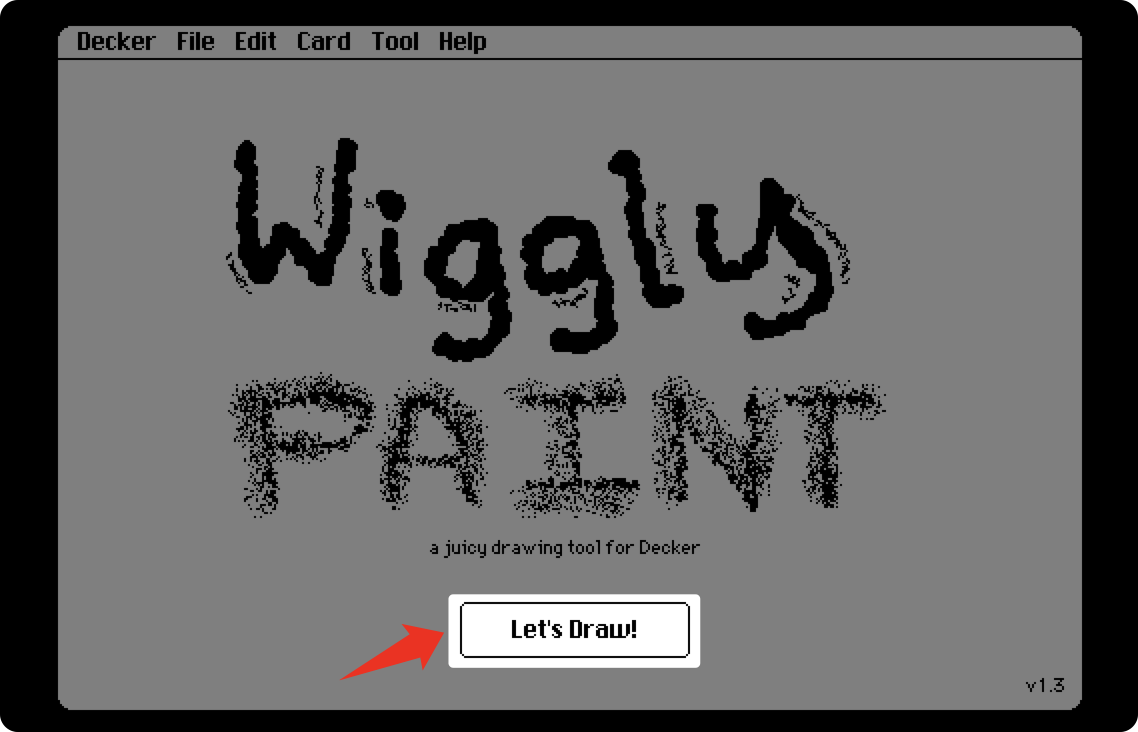
Haz clic en el botón “¡Vamos a dibujar!” en la herramienta para entrar a la interfaz del lienzo.
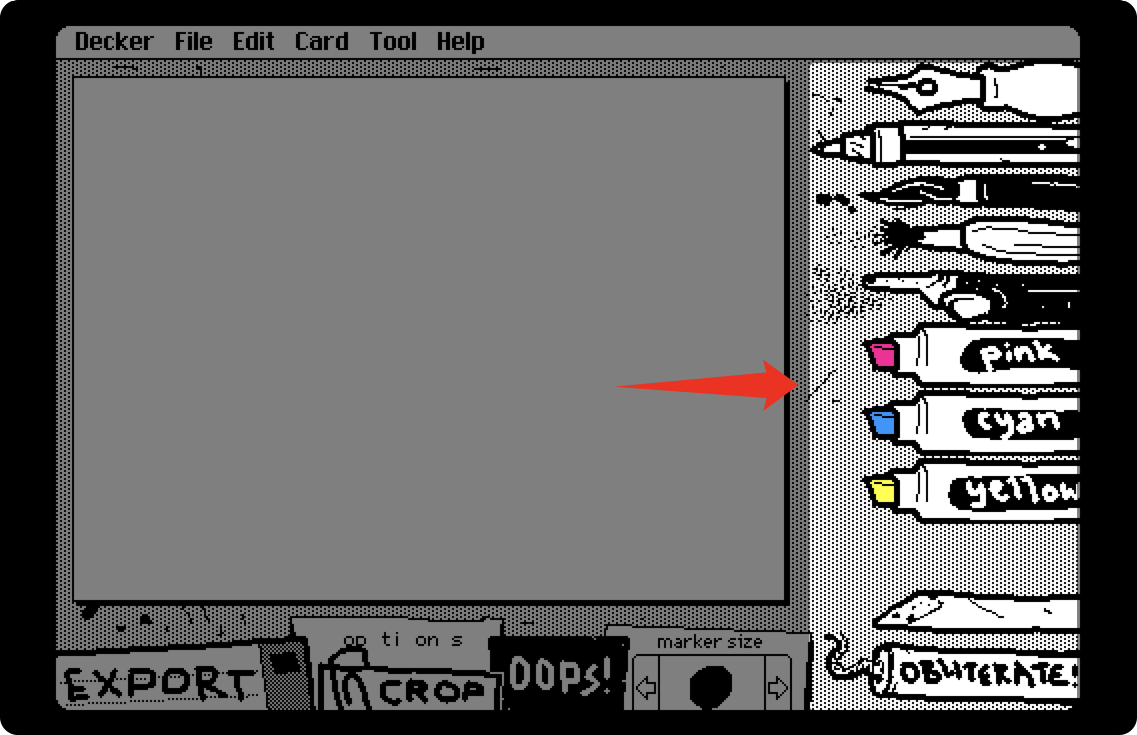 A la derecha del lienzo encontrarás una columna de pinceles y herramientas, de arriba a abajo:
A la derecha del lienzo encontrarás una columna de pinceles y herramientas, de arriba a abajo:
- Bolígrafo
- Lápiz
- Rotulador
- Pincel
- Aerógrafo
- Crayón rosa
- Crayón cian
- Crayón amarillo
- Borrador
- Botón de limpiar
 Debajo del lienzo verás una serie de botones de función:
Debajo del lienzo verás una serie de botones de función:
- Botón EXPORTAR
- Botón RECORTAR
- Botón OPCIONES
- Botón OOPS
- Botón “TAMAÑO DEL MARCADOR”
Botón EXPORTAR
Este botón exporta tu obra en formato GIF, conservando la animación de las líneas para darle a tu imagen un aspecto único y distintivo.
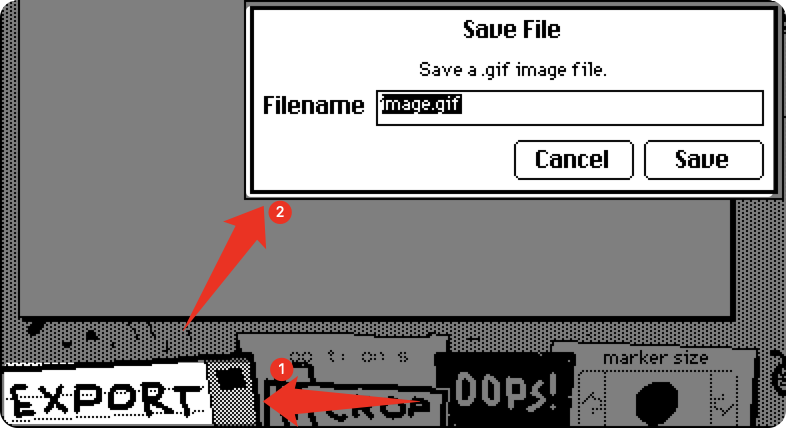
Después de hacer clic, introduce el nombre de archivo que desees en la caja de texto, pero asegúrate de mantener la extensión “.gif”. Finalmente, haz clic en el botón “Guardar” para descargarlo a tu dispositivo a través del navegador.
Botón RECORTAR
Este botón te permite ajustar el tamaño y las dimensiones de tu obra a tu gusto.
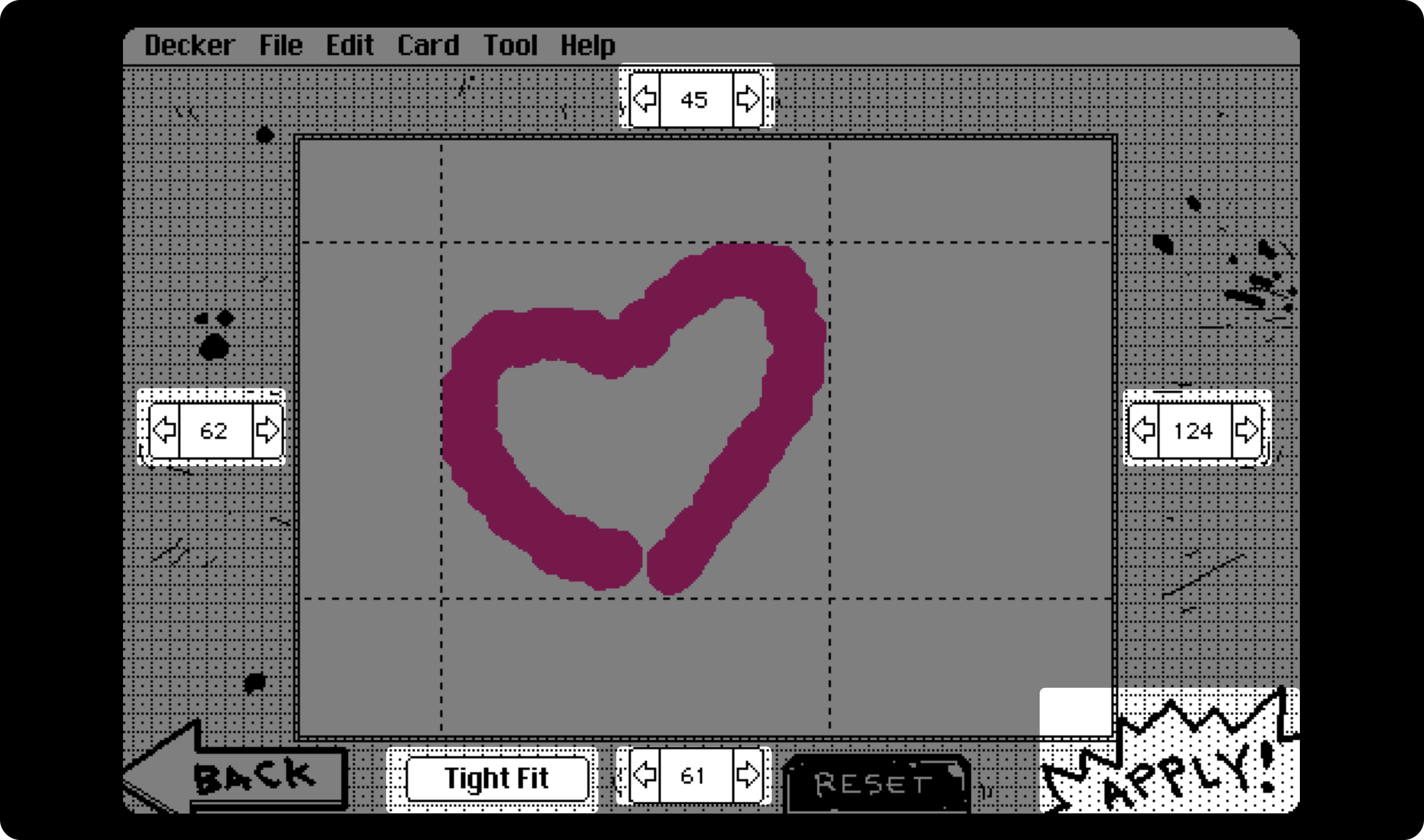
Después de hacer clic, entrarás en la interfaz de ajuste de tamaño del lienzo, donde encontrarás cuatro ajustadores numéricos en la parte superior, inferior, izquierda y derecha para modificar los límites del área. Para mayor eficiencia, puedes usar directamente el botón “Ajuste exacto” debajo, que detectará y ajustará automáticamente los límites de tu obra en las cuatro direcciones. Finalmente, haz clic en el botón “Aplicar” para confirmar.
Botón OPCIONES
Este botón te permite configurar el fondo del dibujo, paletas de colores predefinidas y valores de color específicos. Esto se explica en detalle en la sección de “Operaciones Avanzadas”.
Botón OOPS
Este botón te permite deshacer el paso anterior o volver al paso actual.
Botón “TAMAÑO DEL MARCADOR”
Este botón te permite ajustar el tamaño de la punta del pincel, lo que mejora mucho la eficiencia al trabajar en áreas pequeñas o colorear grandes superficies.
Resumen
¡Una vez que entiendas estas herramientas y funciones básicas, puedes empezar a dibujar y crear en el lienzo, expresando libremente tu creatividad e ideas!
Ten en cuenta que la barra de menú en la parte superior del lienzo contiene algunos botones de configuración de tecnología Decker que no es necesario tocar ni ajustar.
Operaciones Avanzadas
El botón OPCIONES mencionado en la sección de primeros pasos permite que tu obra tenga configuraciones de color más ricas.
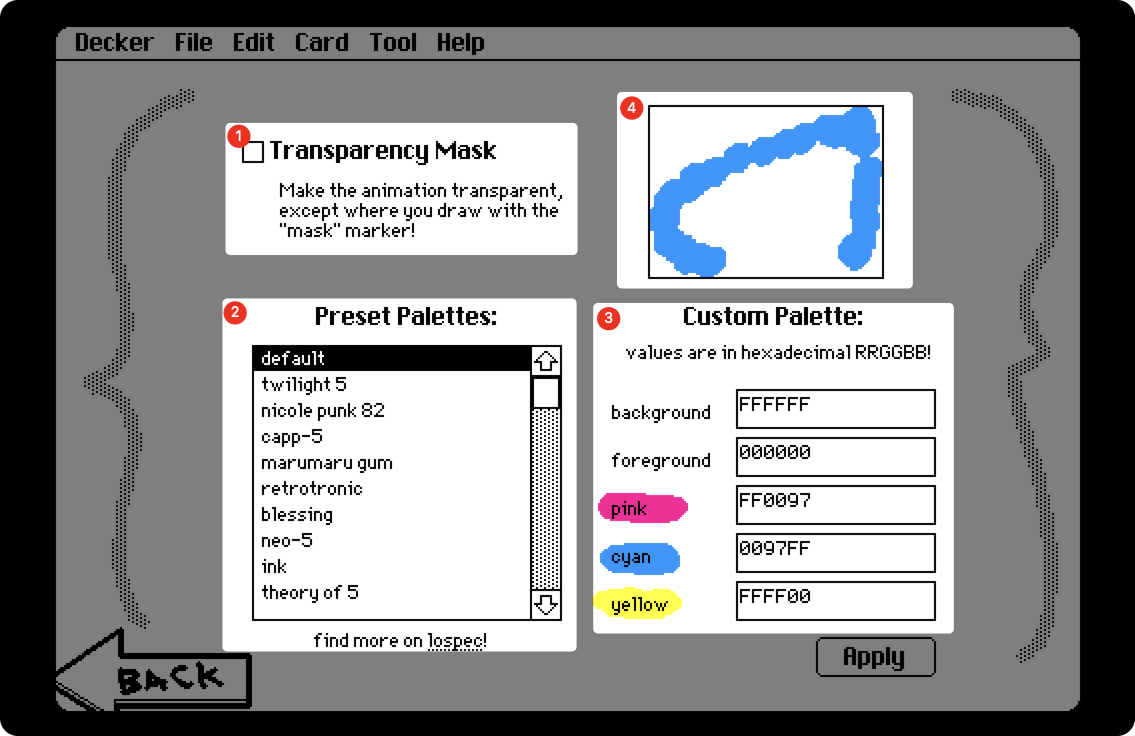
Después de hacer clic en el botón, entramos en una interfaz de configuración de opciones que incluye tres áreas funcionales y una de vista previa.
Área Funcional 1: Establecer Fondo Transparente
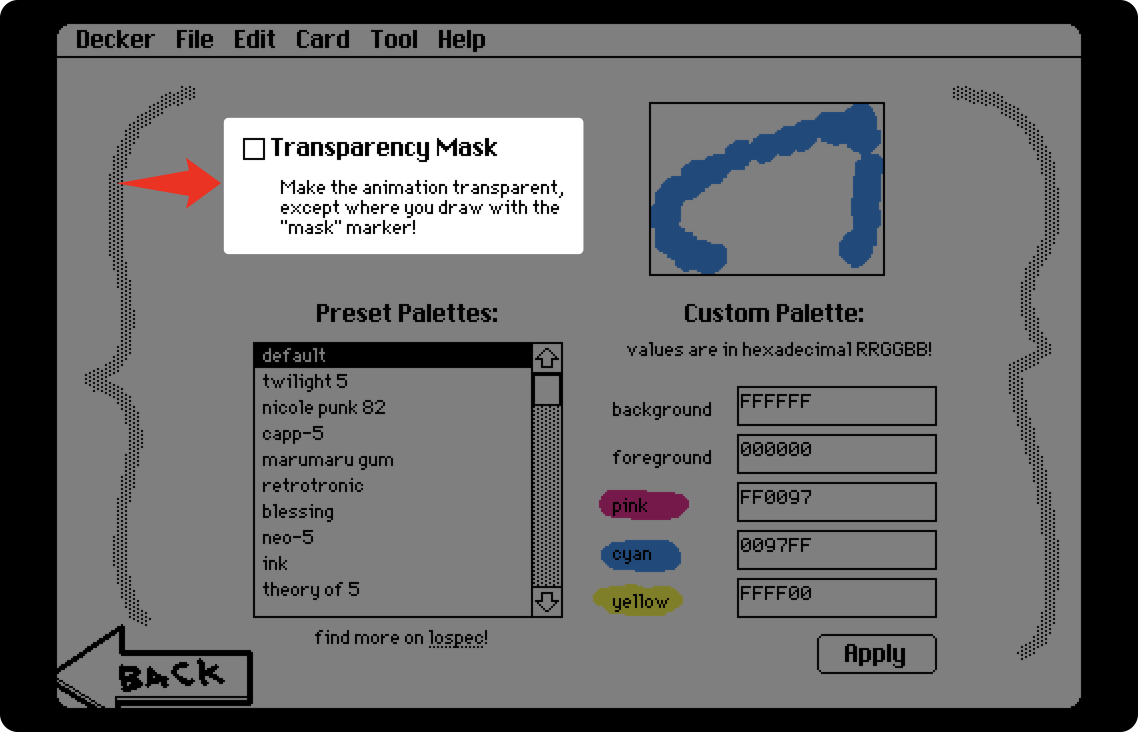
Si está activado, elimina el fondo de tu obra, haciendo que el fondo sea transparente en la imagen exportada.
Área Funcional 2: Seleccionar Paletas Predefinidas
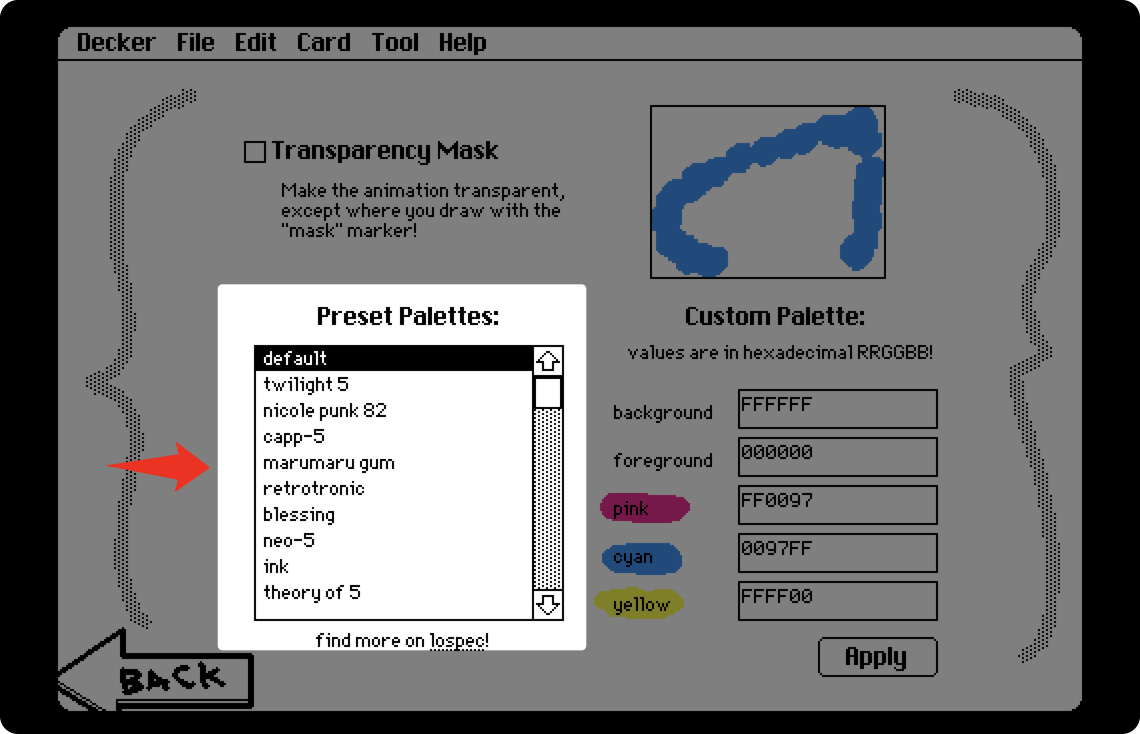
Aquí encontrarás 27 paletas predefinidas, cada una con diferentes colores de fondo, de trazo y tres colores de crayón.
Puedes hacer clic para seleccionar diferentes paletas y ver los cambios al instante en la interfaz. ¡Elige la paleta que mejor se adapte a tu estilo!
Área Funcional 3: Ajustar Valores de Color
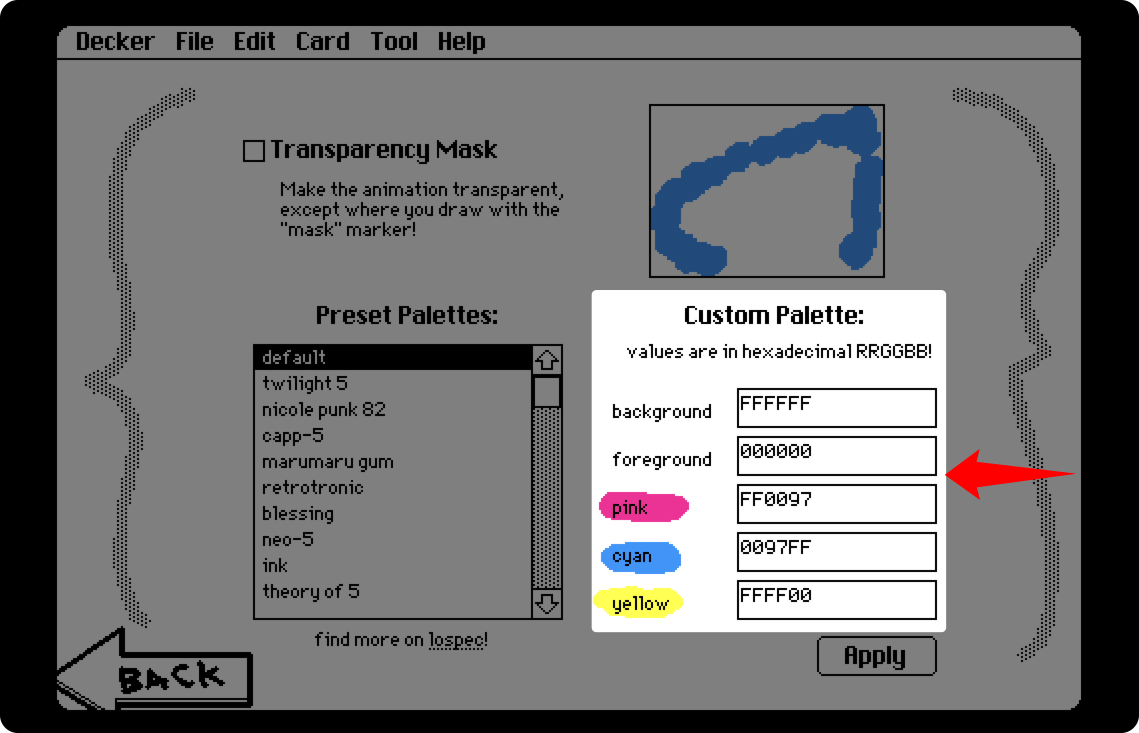
Si quieres un control más preciso sobre ciertos colores de la paleta, puedes introducir aquí tus valores hexadecimales preferidos.
Después de completar todos los ajustes, haz clic en el botón “Aplicar” en la esquina inferior derecha para guardar y volver.
Resumen
¡Eso es todo lo que necesitas saber para usar Wigglypaint! Empieza a crear tus propios dibujos animados ahora.
Por último, si tienes preguntas sobre Wigglypaint, necesitas soporte técnico, quieres explorar una colaboración o incluso solicitar una función, no dudes en visitar la página de comentarios.
